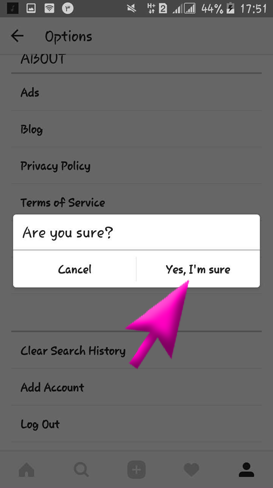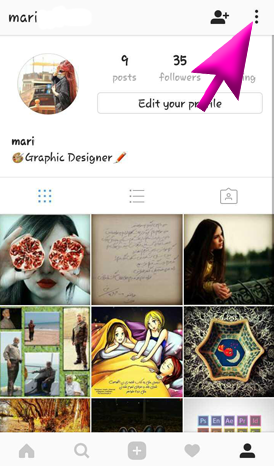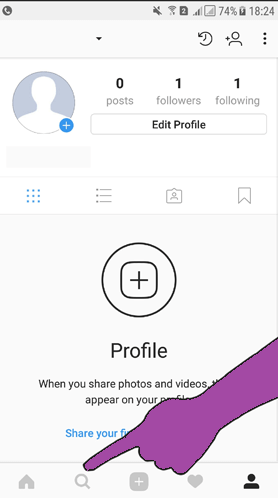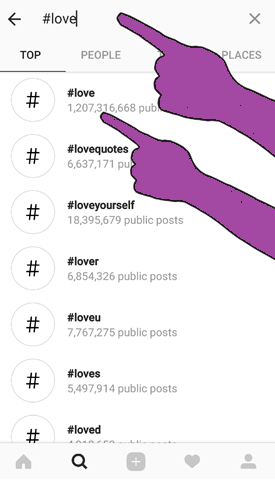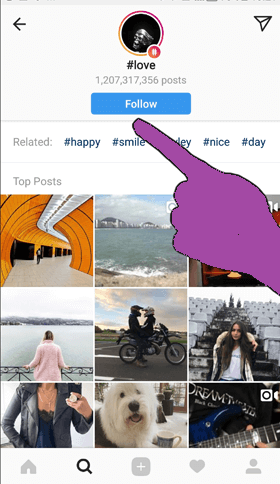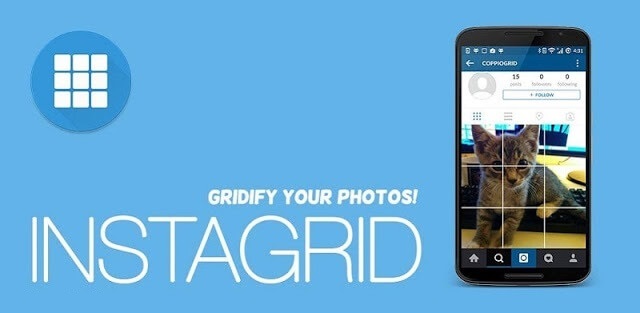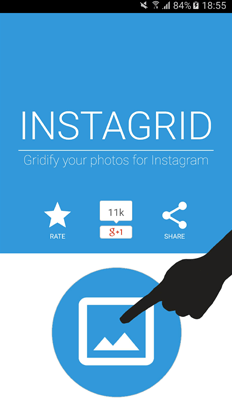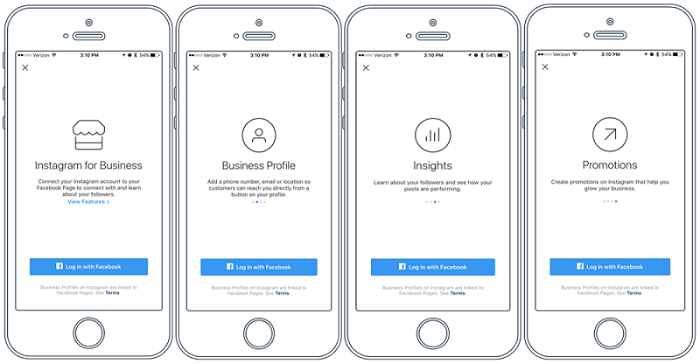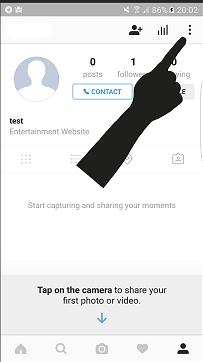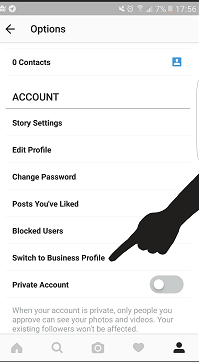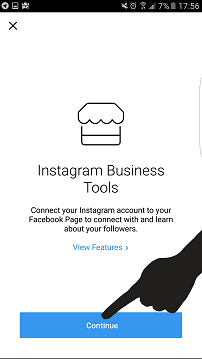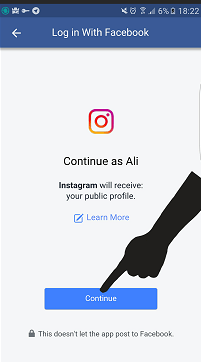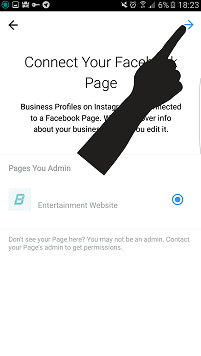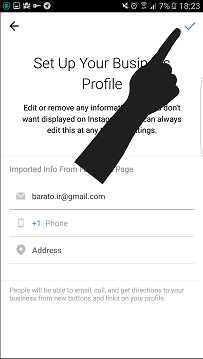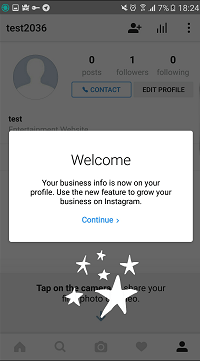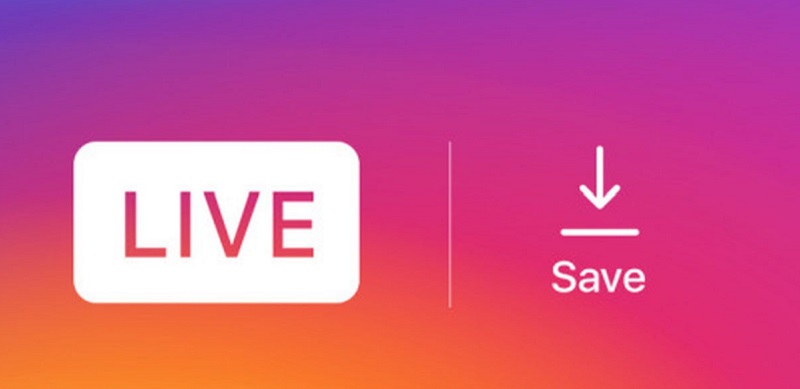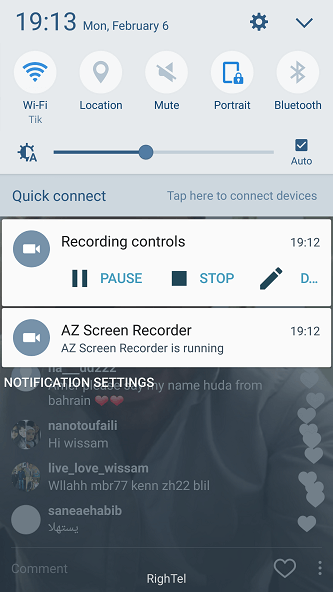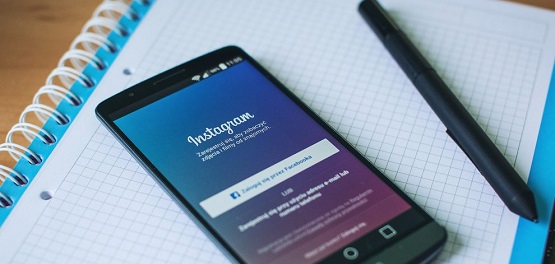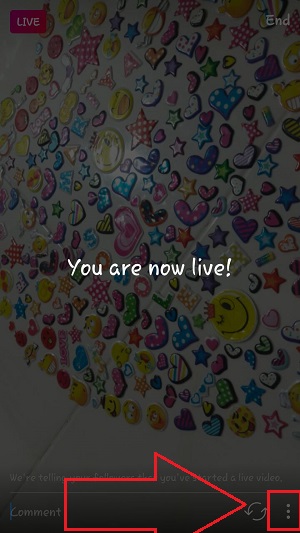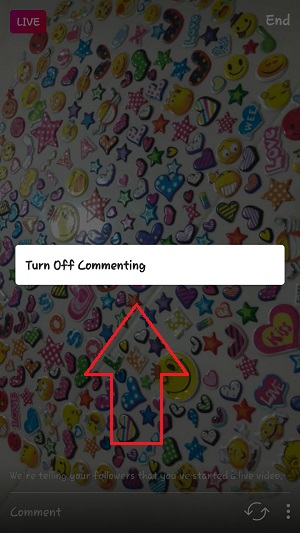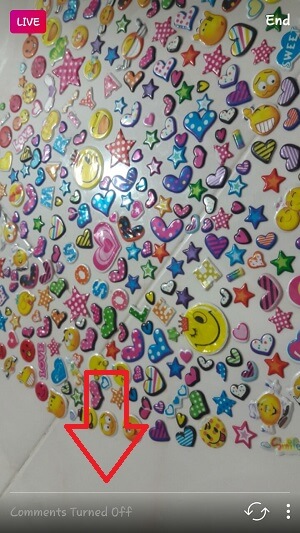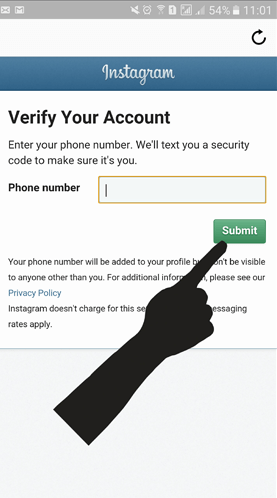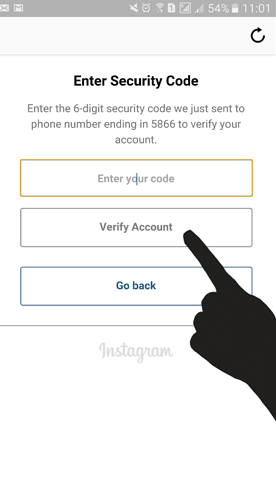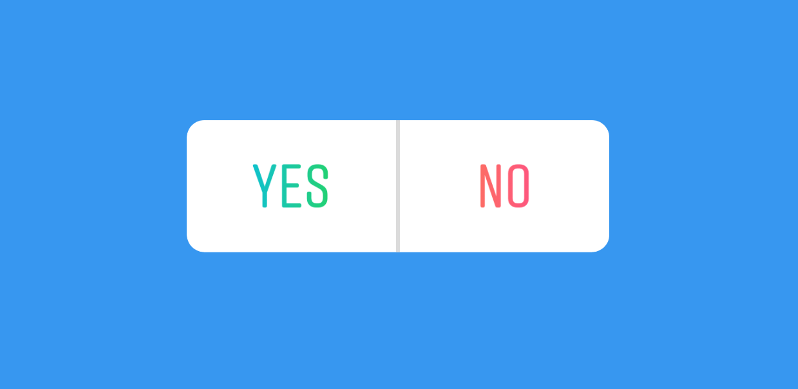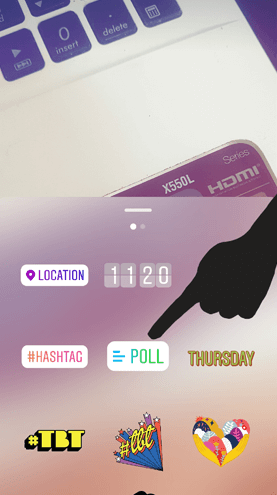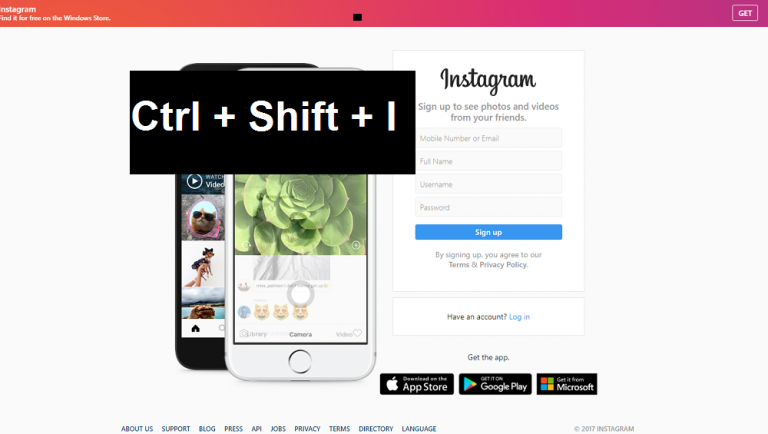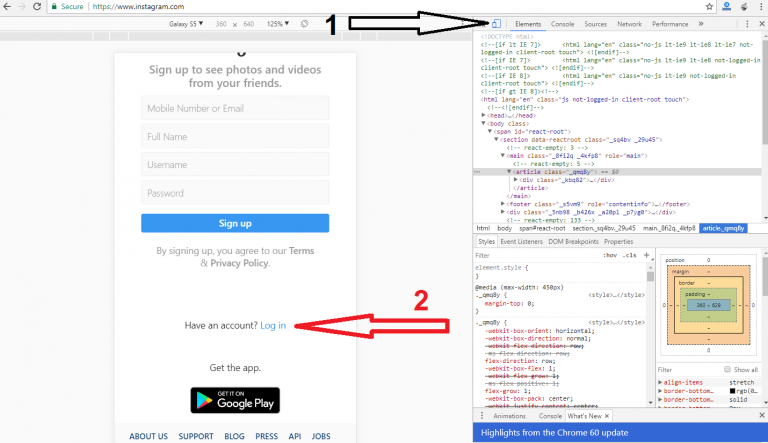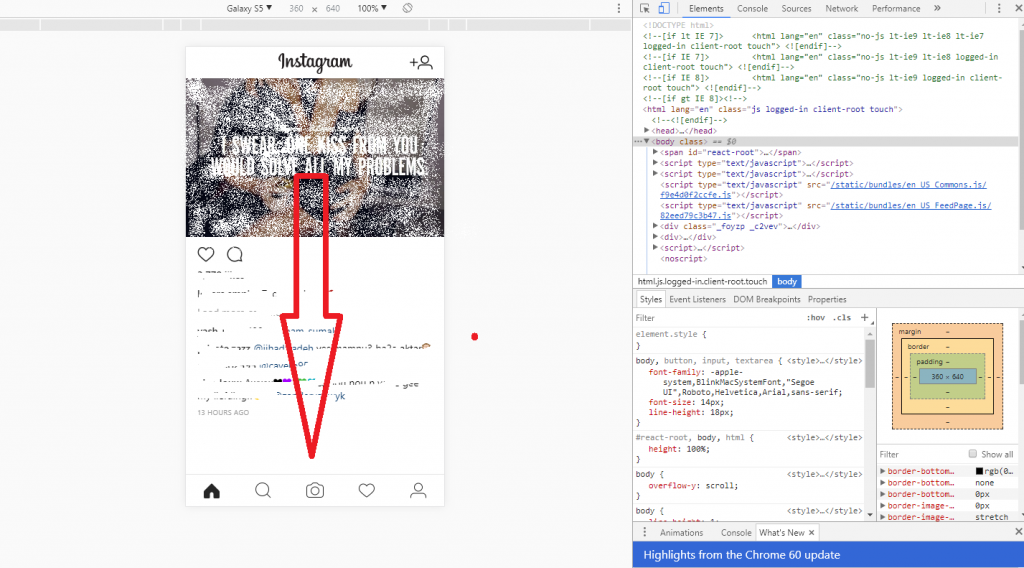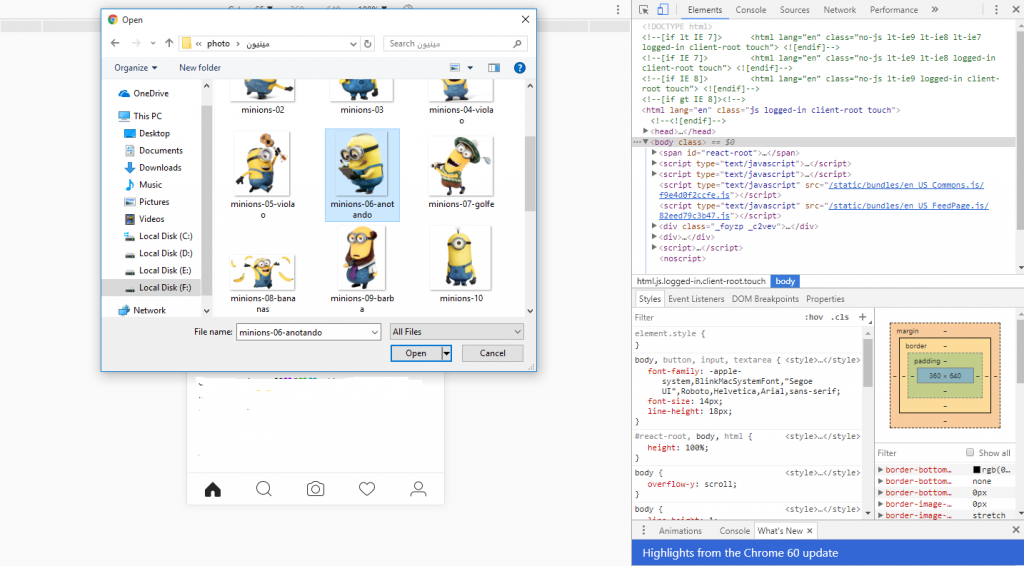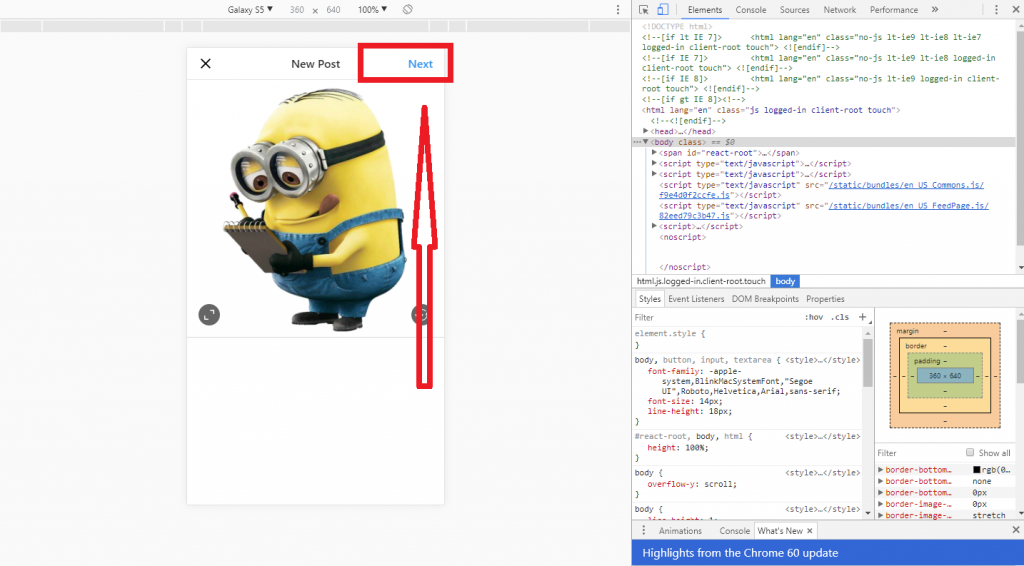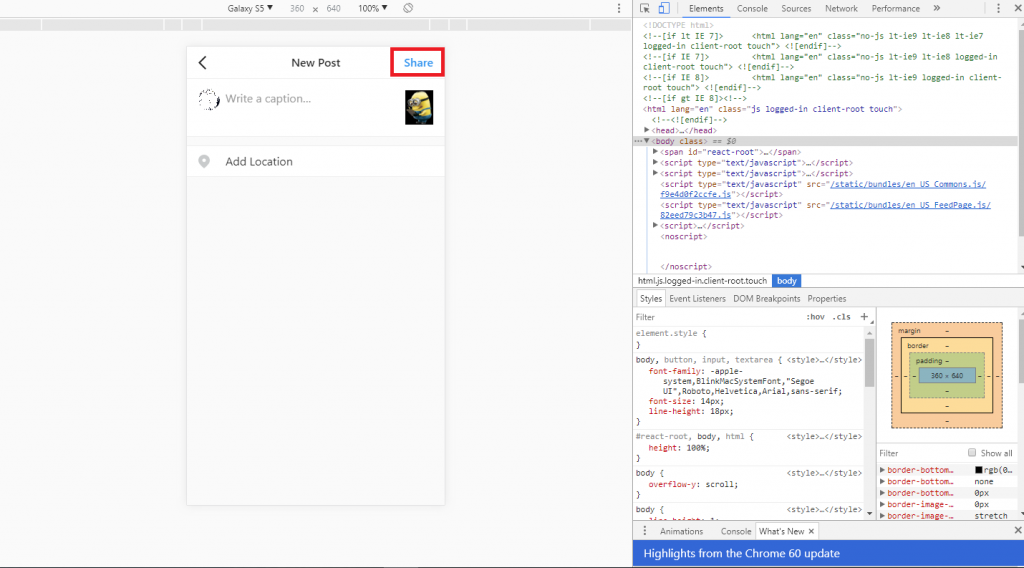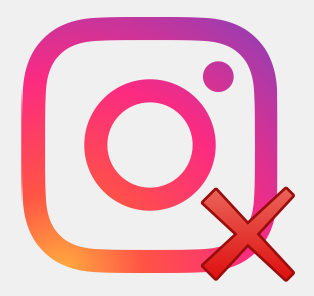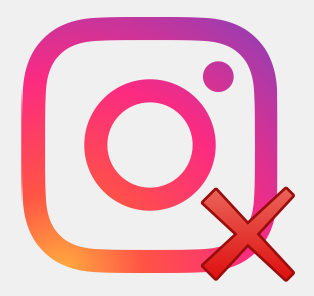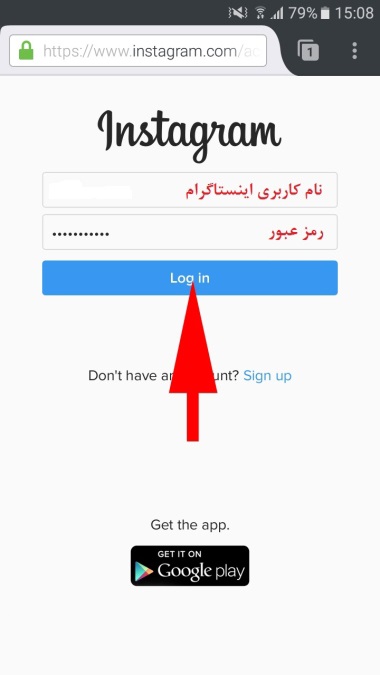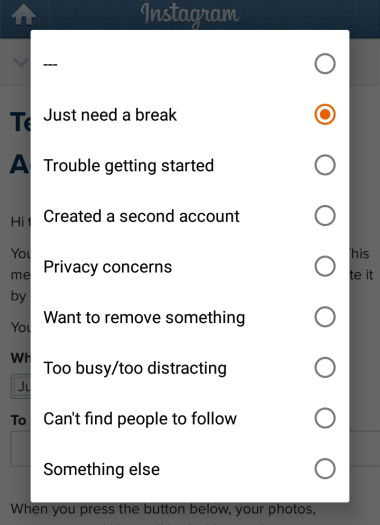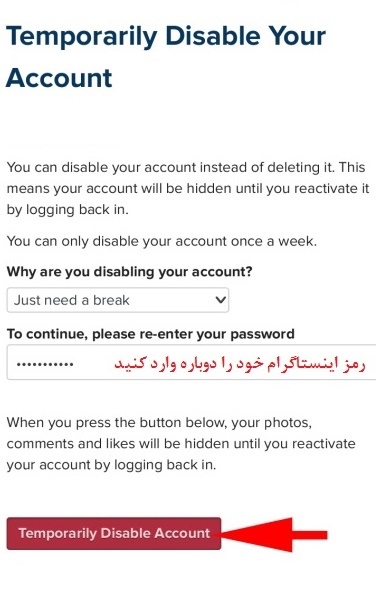آموزش حذف جستجو ها در اینستاگرام
امروزه بیشتر مردم ، بیشتر اوقات فراقت خود را در فضای مجازی سپری میکنند
که یکی از این برنامه های پر مخاطب ، اینستاگرام می باشد.
در این آموزش به شما روش حذف جست و جو هایی که در این برنامه انجام داده اید رو به شما میدهیم.
این آموزش برای کسانی مفید است که دوست ندارند موارد جست و جو شده را در اینستاگرام خود مشاهده کنند
ابتدا نرم افزار اینستاگرام خود را باز نموده و سپس به سراغ گزینه option بروید
سپس با اسکرول به پایین صفحه گزینه Clear Search History یا پاک کردن تاریخچه جست و جو را انتخاب کنید
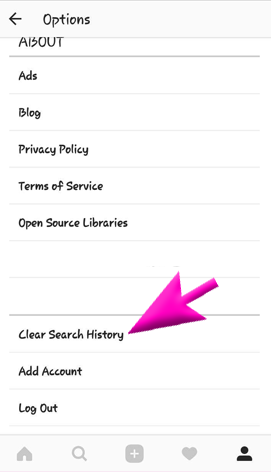
سپس در مرحله بعد برایتان گزینه ای نمایش داده میشود که از شما سوال می پرسد
Are you sure ( شما مطمئن هستید؟) که می بایست
بله مطمئن هستم یا ( yes ,I’m sure ) را انتخاب نمایید